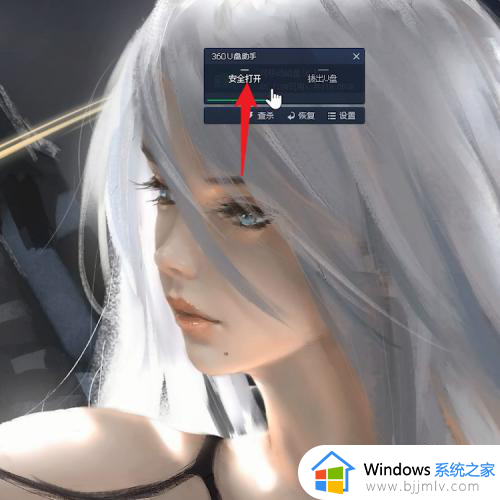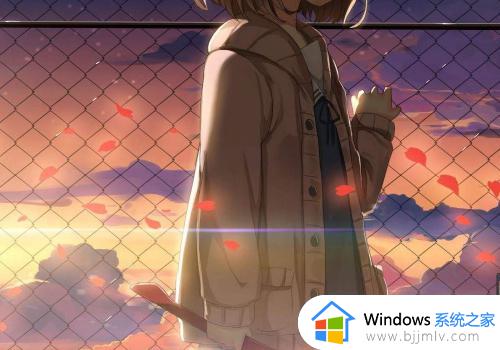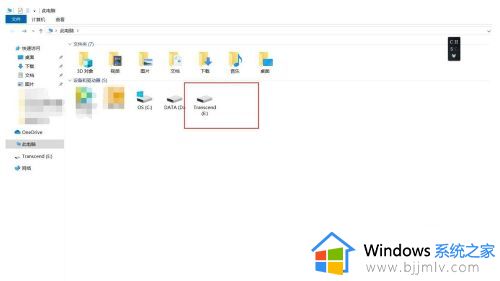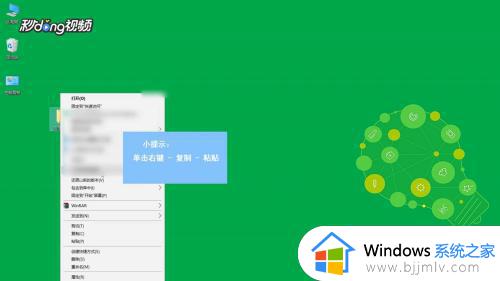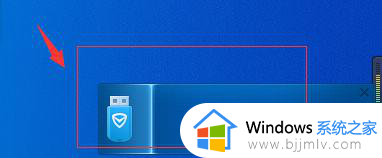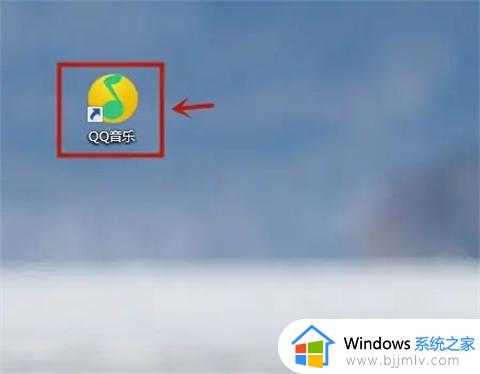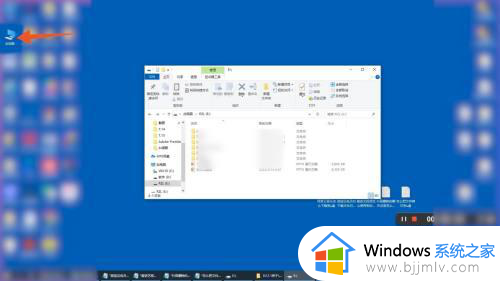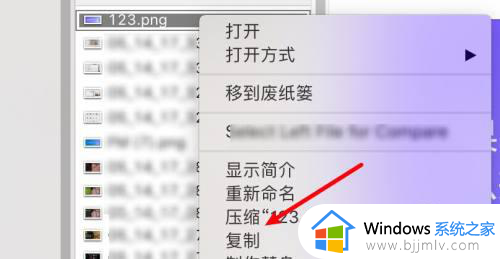怎样把软件下载到u盘上 怎样从电脑上下载软件到u盘里
更新时间:2022-07-26 16:22:20作者:qiaoyun
平时使用电脑的时候,都会安装各种软件来使用,然而有些小伙伴有时候想要将一些软件下载到U盘上,方便携带使用,可是却不知道要怎么下手,那么怎样把软件下载到u盘上呢?针对此问题,现在给大家分享一下从电脑上下载软件到u盘里的详细方法。
解决方法:
1.如果你想复制哪一个软件,先在桌面找到它,不用打开。这里我们先以电脑上的QQ为例。
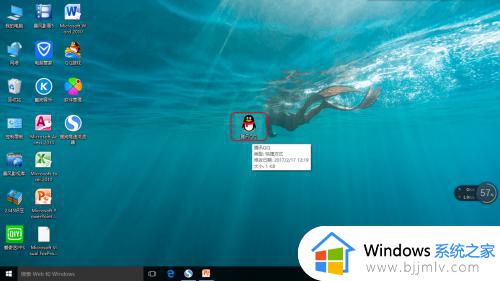 2.找到后右击一下,然后再出现的工具栏的下方会出现“属性”。点击一下。
2.找到后右击一下,然后再出现的工具栏的下方会出现“属性”。点击一下。
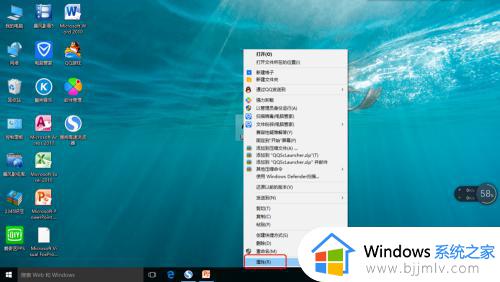 3.然后可以可以看见“打开文件所属的位置”,点击一下。这里要说明一下,如果自己的这个点击不了。那可能是因为你电脑里的软件是破解版的,没有授权的软件是不能复制的。
3.然后可以可以看见“打开文件所属的位置”,点击一下。这里要说明一下,如果自己的这个点击不了。那可能是因为你电脑里的软件是破解版的,没有授权的软件是不能复制的。
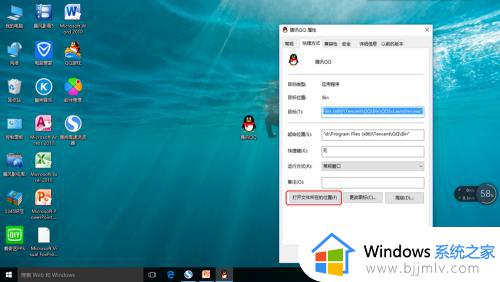 4.如果可以打开的话,然后再出现的页面中找到软件的安装包。一般系统会自动帮你找到。出现的那一个便是。
4.如果可以打开的话,然后再出现的页面中找到软件的安装包。一般系统会自动帮你找到。出现的那一个便是。
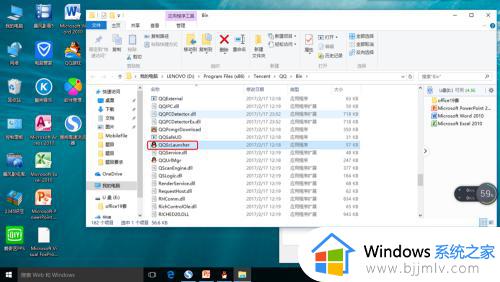 5.这时候就可以复制了,点击复制即可。
5.这时候就可以复制了,点击复制即可。
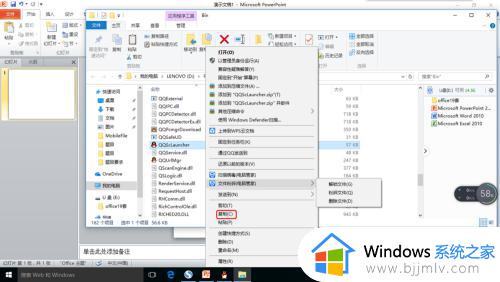 6.然后到U盘里粘贴一下就可以了。
6.然后到U盘里粘贴一下就可以了。
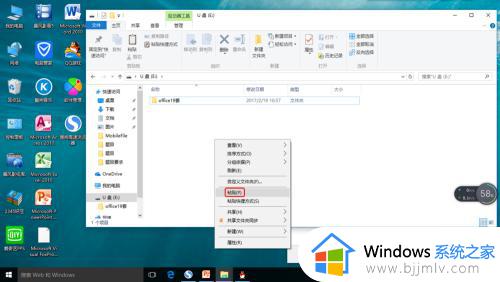 以上就是怎样从电脑上下载软件到u盘里的全部内容,如果你也有一样需求的话,那就学习上面的方法来操作就可以了。
以上就是怎样从电脑上下载软件到u盘里的全部内容,如果你也有一样需求的话,那就学习上面的方法来操作就可以了。